Como instalar o Minecraft no Ubuntu ou em qualquer outra distribuição Linux

do Minecraft funciona muito bem no Linux, mas provavelmente não está disponível para facilitar a instalação no gerenciador de pacotes da sua distribuição Linux. Veja como preparar seu sistema Linux para o Minecraft.
Usamos o Ubuntu 14.04 para esse processo, e é de onde vêm nossos exemplos concretos. Mas o processo será quase o mesmo em todas as distribuições Linux
Instalar drivers de gráficos proprietários
RELACIONADOS: Primeiros passos no Minecraft
Minecraft é um aplicativo 3D, então ele se beneficia de ter bons drivers 3D instalados . Se você tem gráficos Intel, é bom ir - os gráficos da Intel não são tão poderosos quanto os gráficos NVIDIA ou AMD, mas funcionam bem com os drivers gráficos de código aberto padrão fornecidos pela distribuição do Linux.
Se você tiver gráficos NVIDIA ou AMD, provavelmente deverá instalar os drivers gráficos NVIDIA ou AMD de código fechado. No Ubuntu, você pode abrir o Dash para procurar por programas (basta tocar na tecla "Super" - é a chave com um logotipo do Windows na maioria dos teclados). Digite “Drivers” para procurar o painel de controle apropriado e clique no atalho “Additional Drivers”. Na janela Software & Updates que aparece, selecione o driver binário NVIDIA ou AMD se ele ainda não estiver selecionado e instale-o.
Se você tiver outra distribuição Linux, faça uma pesquisa na Web para descobrir como instalar o Drivers binários NVIDIA ou AMD. Você pode executar o Minecraft com os drivers de código aberto padrão, mas os drivers proprietários melhorarão o desempenho do Minecraft.
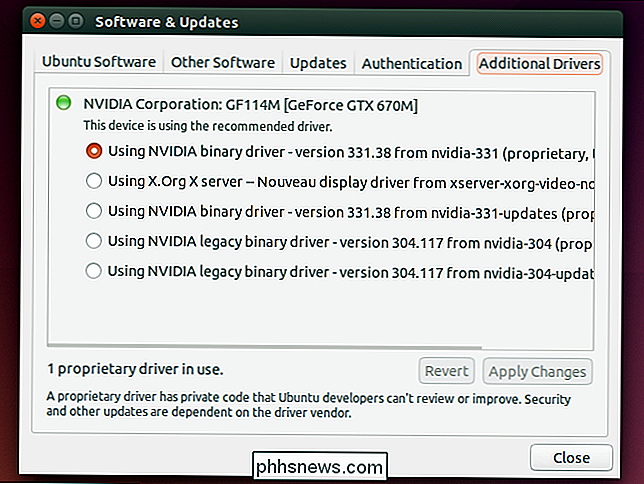
Escolher e instalar um Java Runtime
A maioria das distribuições Linux não vem com Java, então você precisará instalar isto. Você tem duas escolhas aqui. Há uma versão open-source do Java, conhecida como OpenJDK, que está disponível para fácil instalação na maioria dos repositórios de software da distribuição Linux. Há também o Java runtime da Oracle. Os tempos de execução do OpenJDK e do Oracle Java são quase idênticos, mas o Oracle Java runtime contém código fechado que pode melhorar o desempenho gráfico.
Muitas pessoas relatam sucesso com o OpenJDK e o Minecraft no Linux - funcionou para nós - mas o Minecraft projeto ainda recomenda o uso do tempo de execução Java da Oracle. O OpenJDK e o Oracle Java Runtime oficial estão se aproximando o tempo todo, mas você ainda pode querer o Oracle por ora.
RELATED: Iniciante em Geek: Como Instalar o Software no Linux
Se você quiser tente o tempo de execução do OpenJDK, este pacote deve estar nos repositórios de software da sua distribuição Linux. Você pode simplesmente abrir a ferramenta de gerenciamento de software da sua área de trabalho e instalá-la. No Ubuntu, clique no ícone da sacola de compras no dock para abrir o Ubuntu Software Center e procurar por “OpenJDK”. Instale a última versão do tempo de execução do OpenJDK. O processo é o mesmo em outras distribuições Linux - abra a ferramenta de gerenciamento de software, procure por OpenJDK e instale o tempo de execução mais recente.
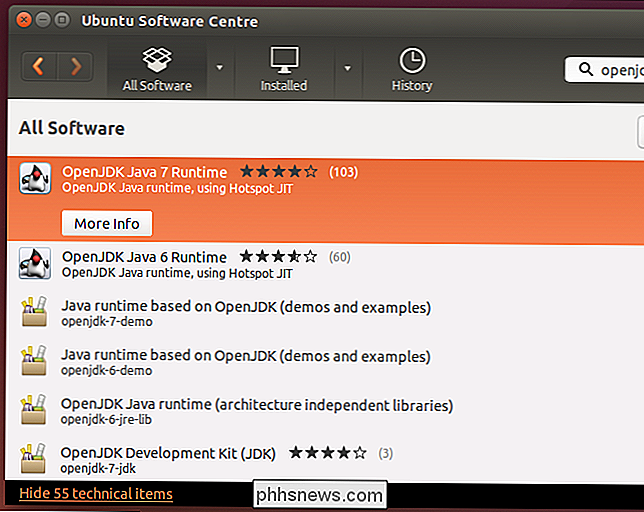
Se você quiser o Java runtime da Oracle, você pode baixá-lo em Java.com. Mas você provavelmente não quer fazer isso.
No passado, a Oracle fornecia pacotes Java facilmente instaláveis para o Ubuntu e outras distribuições Linux, mas eles basicamente pararam com isso em favor da promoção do OpenJDK. Você provavelmente desejará usar pacotes do Oracle Java fornecidos por outros usuários do Linux para facilitar a instalação. Para usuários do Ubuntu, há um PPA com um pacote de instalação do Java que baixará os arquivos Java do Oracle e os instalará corretamente.
Para usar o PPA, abra um terminal (clique no ícone Dash, procure Terminal e clique no Terminal atalho) e execute os seguintes comandos, pressionando Enter após cada:
sudo apt-add-repositório ppa: webupd8team / java
sudo apt-get atualizar
sudo apt-get instalar oracle-java8-installer
Concorde com os prompts e aceite o contrato de licença Java da Oracle quando solicitado.
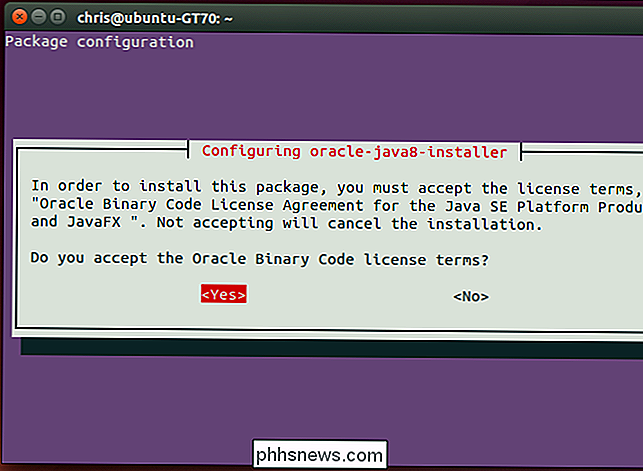
Faça o download e execute o Minecraft
Em seguida, faça o download do Minecraft. Vá para a página de download oficial do Minecraft e clique no link Minecraft.jar em Minecraft for Linux / Other.
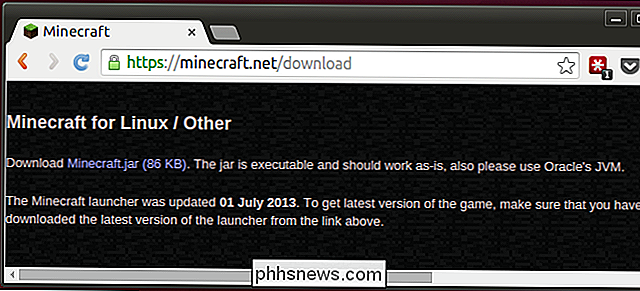
Você não pode simplesmente clicar duas vezes no executável do Minecraft porque ele não está marcado como executável depois de baixá-lo - você verá uma mensagem de erro se clicar duas vezes nele. Primeiro, clique com o botão direito do mouse no arquivo Minecraft.jar e selecione Propriedades. Clique na aba Permissões e habilite a caixa de seleção “Permitir execução do arquivo como programa”.
(É assim que você faria no gerenciador de arquivos Nautilus usado pelo desktop Unity e GNOME do Ubuntu. Com outros gerenciadores de arquivos, encontre uma opção semelhante na janela de propriedades do arquivo.)
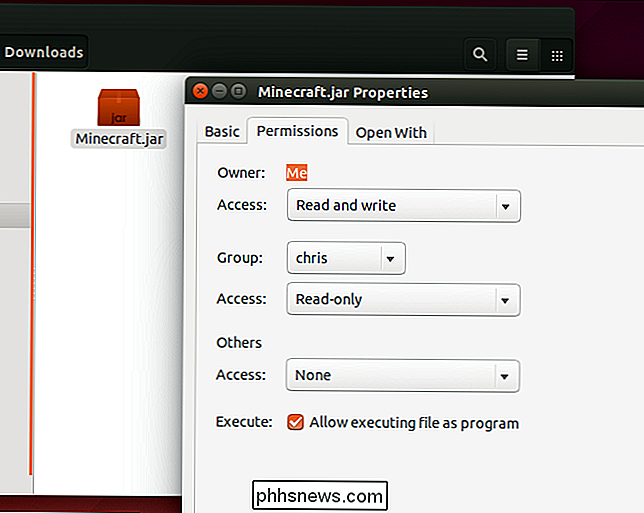
Clique duas vezes no arquivo Minecraft.jar e o Minecraft Launcher aparecerá em uma janela na área de trabalho - esse é o mesmo inicializador que você verá no Windows e no Mac. Você precisará fazer login com sua conta do Minecraft. Se você comprou o Minecraft, o lançador permitirá que você o jogue. Se você ainda não comprou o jogo, você pode registrar uma nova conta e jogar a demo de graça

Clique no botão Play e o lançador vai lidar com tudo, baixar automaticamente os arquivos do jogo do Minecraft e lançá-lo. O lançador também cuidará da atualização do Minecraft.
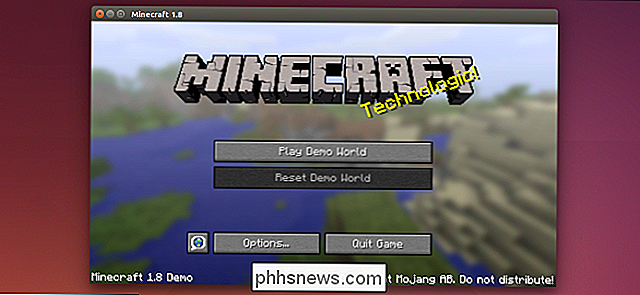
Se você jogar o Minecraft em outra plataforma - por exemplo, no Windows - você pode mover o seu Minecraft para o seu sistema Linux.

Como acelerar sua experiência Minecraft com o Minecraft Land Generator
Enquanto você está explorando o seu mundo Minecraft, o jogo está dedicando uma enorme quantidade de recursos para criá-lo ao seu redor. Gerar essas peças antes do tempo diminui significativamente a carga de recursos do seu CPU durante o jogo, o que leva a uma melhor jogabilidade com menos lag. Continue lendo enquanto mostramos como pré-preencher seu mapa do mundo para um jogo mais veloz.

Como transformar um smartphone velho em uma cam de traço para seu carro
Não há dúvida de que uma câmera de painel pode realmente ser útil em seu carro - não apenas para gravar meteoros e carros voadores, mas mais eventos práticos como colisões e direção agressiva. Mas ao invés de comprar um, você pode usar apenas equipamentos que você já tem e um aplicativo disponível gratuitamente.



